怎样设置共享网络打印机连接?遇到连接问题怎么办?
54
2024-07-02
随着互联网的普及,网络打印机逐渐成为办公环境中不可或缺的工具。然而,在使用过程中,我们有时会遇到网络打印机脱机的问题,导致无法正常使用。本文将重点介绍网络打印机脱机的解决方法,帮助读者快速恢复打印机的在线状态,提高工作效率。

一、检查打印机是否连接正常
确保打印机的电源线、数据线和网络线连接牢固,没有松动或断开。
二、检查网络连接是否稳定
检查网络连接设备(如路由器、交换机)是否工作正常,确保网络信号稳定。

三、重新启动打印机
将打印机的电源线拔掉,等待片刻后再重新插上,并按下打印机的电源按钮,重新启动打印机。
四、检查打印队列中的任务
在电脑中打开打印队列,查看是否有未完成的任务,如果有,将其删除或暂停,等待打印机在线后再重新发送。
五、更新或重新安装打印机驱动程序
检查打印机驱动程序是否过时,若是,则需要下载最新版本的驱动程序并安装。
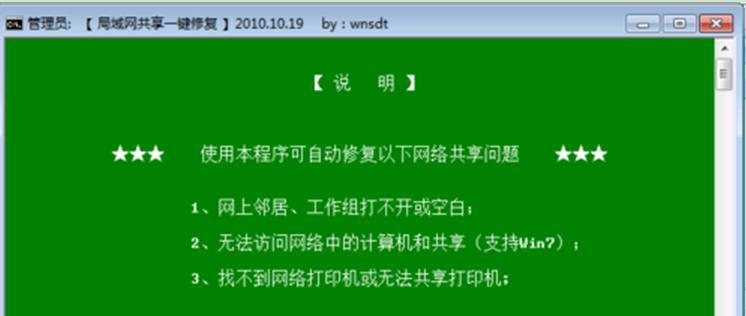
六、检查打印机设置
在电脑中打开打印机设置界面,确保打印机的在线状态被选中,取消勾选禁用脱机功能。
七、重置打印机设置
在电脑中找到打印机设置并选择重置选项,将打印机的设置还原为出厂默认值。
八、检查防火墙设置
确保防火墙没有屏蔽打印机的网络访问权限,如果有,需要将打印机的IP地址添加到白名单中。
九、检查网络IP地址冲突
检查局域网中是否有其他设备使用了与打印机相同的IP地址,如有冲突,需要调整设备的IP地址。
十、重启路由器和交换机
将网络设备断电并等待片刻后重新启动,以消除可能的网络问题。
十一、使用网络连接测试工具
使用网络连接测试工具(如Ping命令)检测打印机与电脑之间的网络连接是否正常,及时排除故障。
十二、联系网络管理员
如果以上方法都无法解决问题,可能需要联系网络管理员进行进一步排查和处理。
十三、尝试使用有线连接
如果使用的是无线网络连接方式,可以尝试使用有线网络连接,以排除无线信号不稳定的可能性。
十四、更新打印机固件
检查打印机的固件版本,如果过旧,可以尝试通过官方网站下载最新的固件进行更新。
十五、寻求专业技术支持
如果以上方法都无法解决问题,建议寻求专业技术支持,向打印机厂商或相关技术人员咨询和寻求帮助。
网络打印机脱机是一个常见的问题,在工作中给我们带来不便。通过本文介绍的解决方法,我们可以迅速解决网络打印机脱机的问题,并提高工作效率。当然,如果问题较为复杂,我们也可以寻求专业技术支持,帮助我们解决困扰。
版权声明:本文内容由互联网用户自发贡献,该文观点仅代表作者本人。本站仅提供信息存储空间服务,不拥有所有权,不承担相关法律责任。如发现本站有涉嫌抄袭侵权/违法违规的内容, 请发送邮件至 3561739510@qq.com 举报,一经查实,本站将立刻删除。